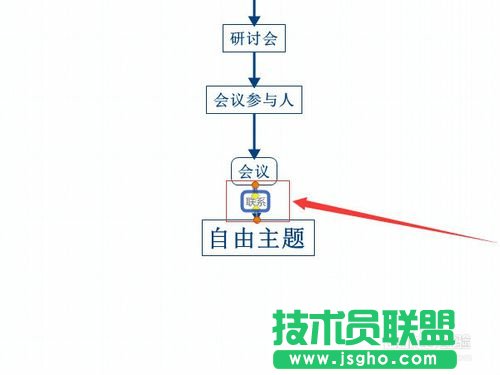1、首先需要在电脑中打开xmind的软件,进入到xmind的软件界面中之后,在界面中可以看到一个为流程图。
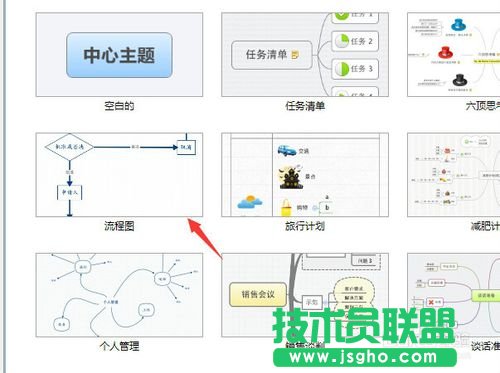
2、然后右上角的位置中进行点击“选中并创建”。
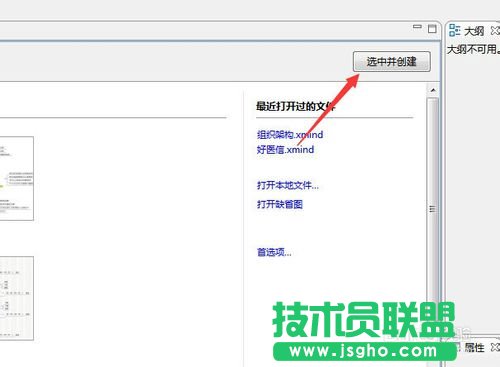
3、这样流程图的模板就成功了,是不是很直观的显示xmind的图表中。
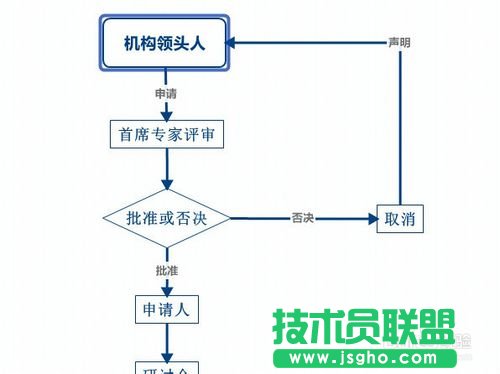
步骤阅读
4、需要进行修改边框,可以直接选中有文字的边框,然后在右侧的位置中,可以看到一个边框,点击边框弹出了各种的边框,可以任意选中一个。

5、如需要在添加文件,可以直接在空白的位置进行选择“自由主题”的选项,就可在输入框中输入想要的内容。
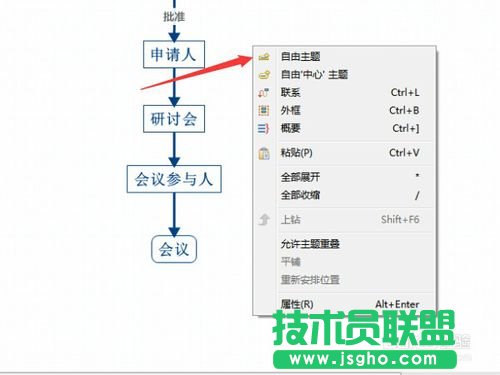
6、如需要进行添加一个箭头,右键》插入》联系,箭头指向的位置由自己指定。
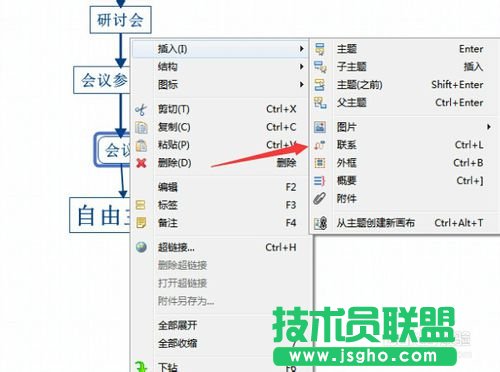
7、可以看到自有主题和箭头添加添加成功了。